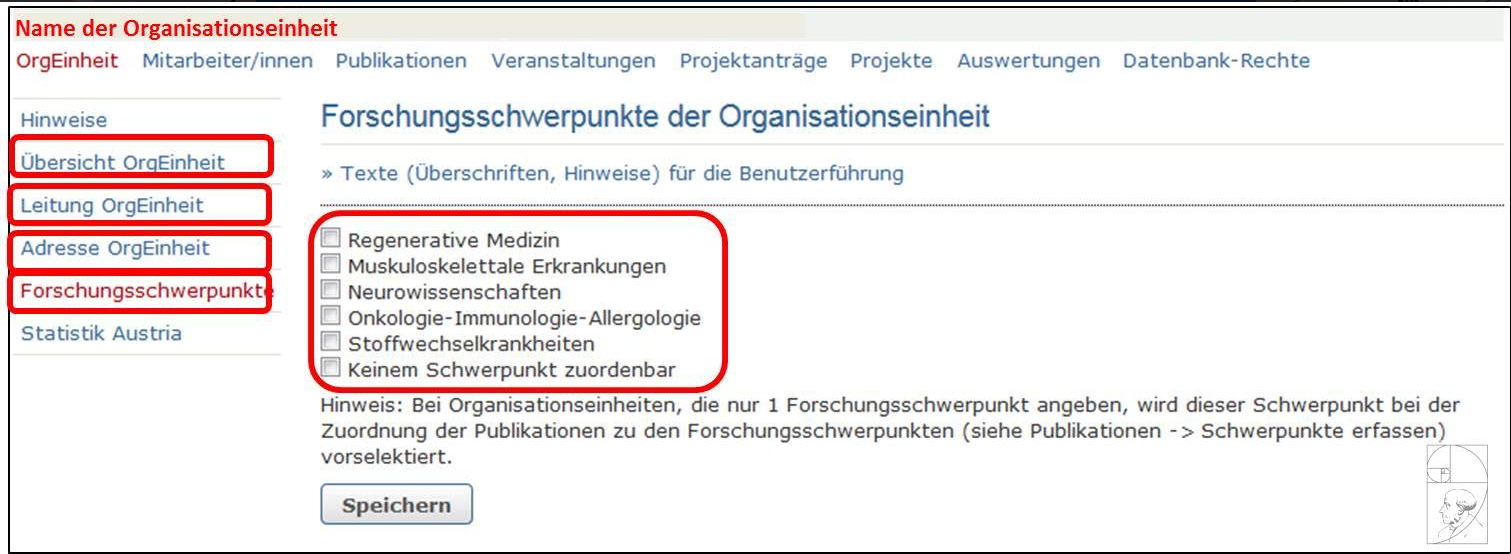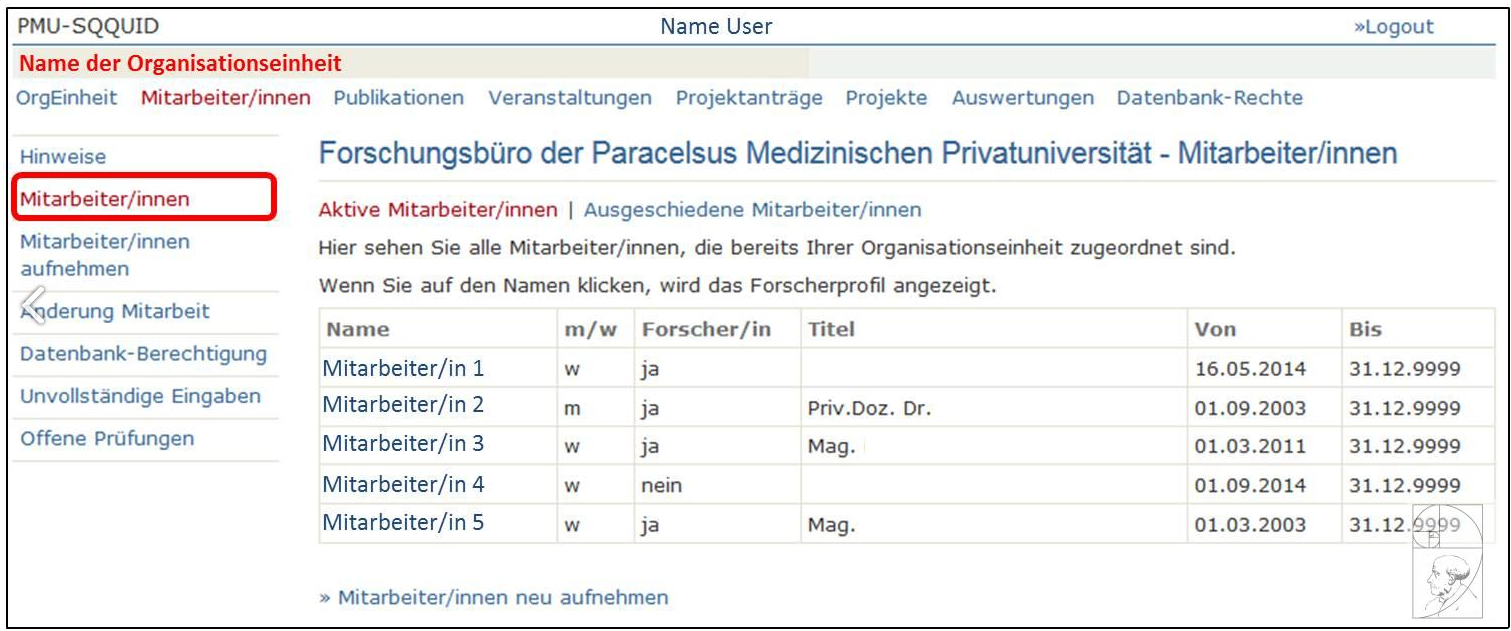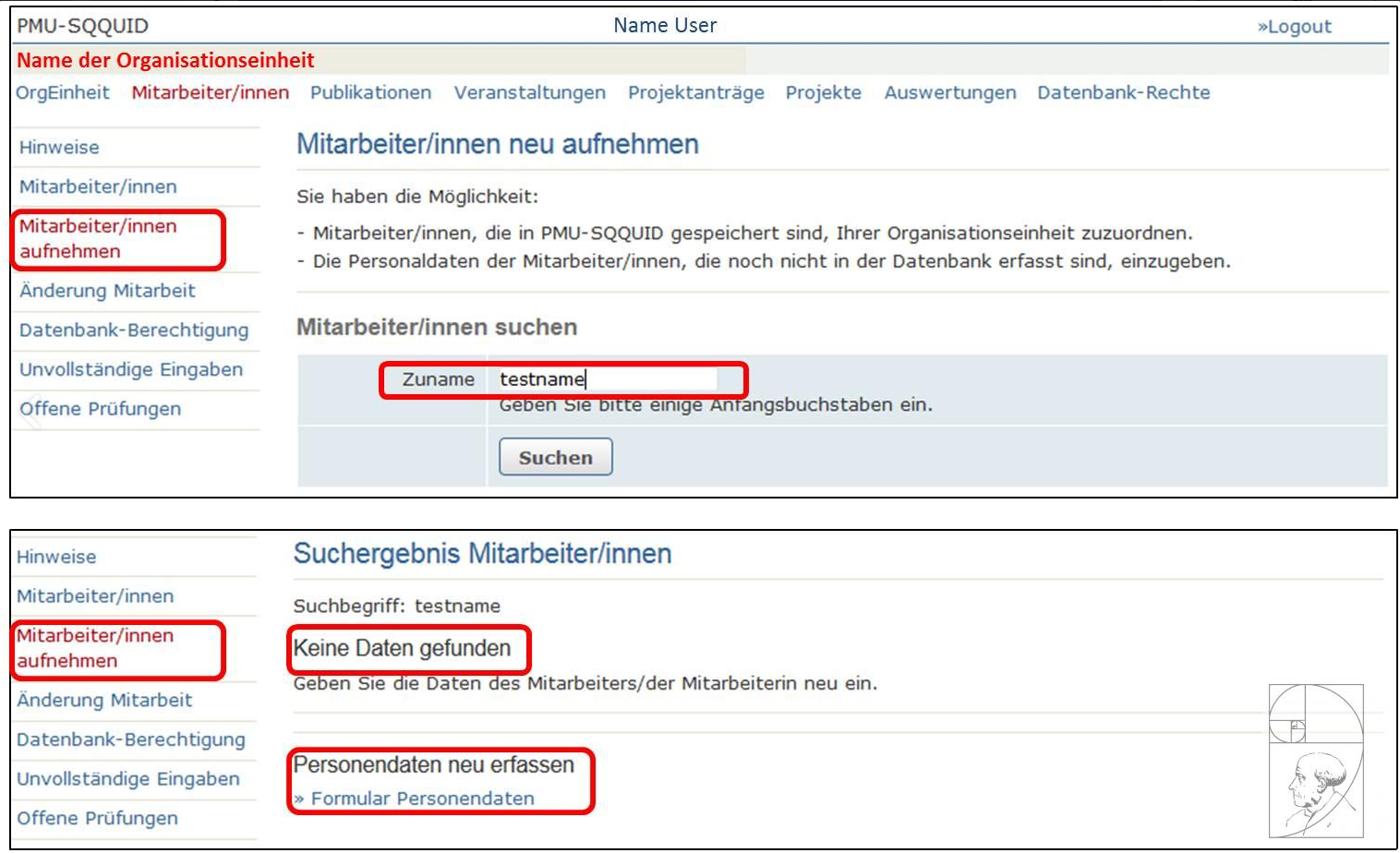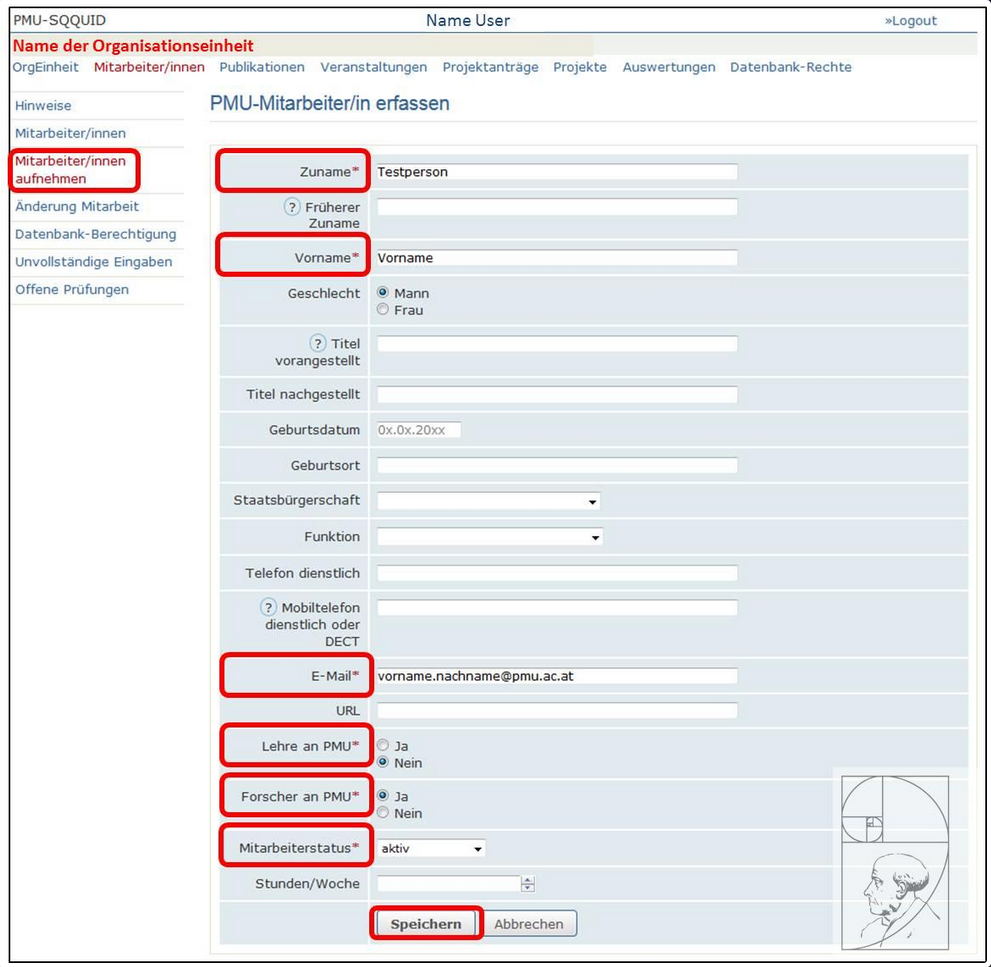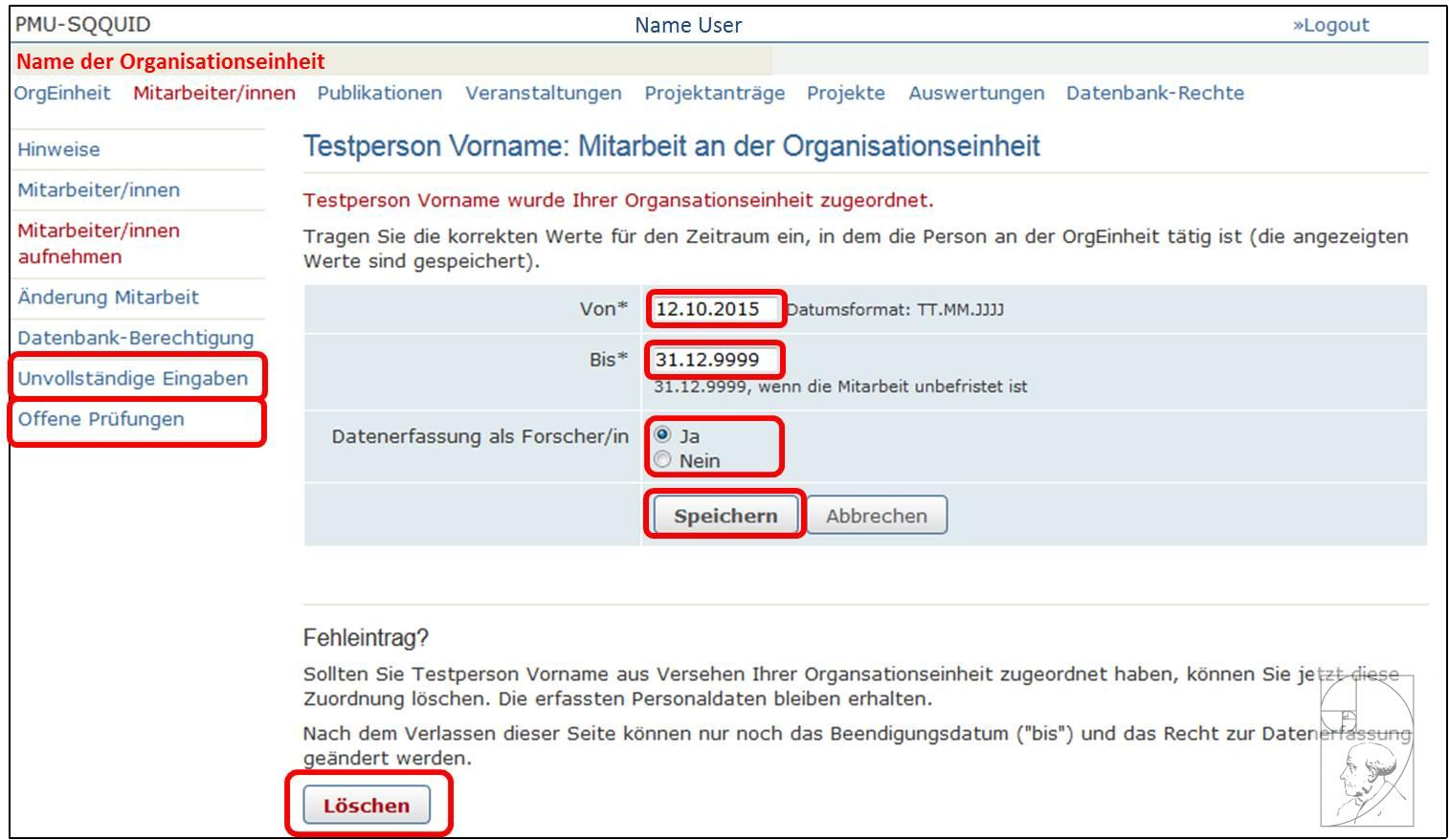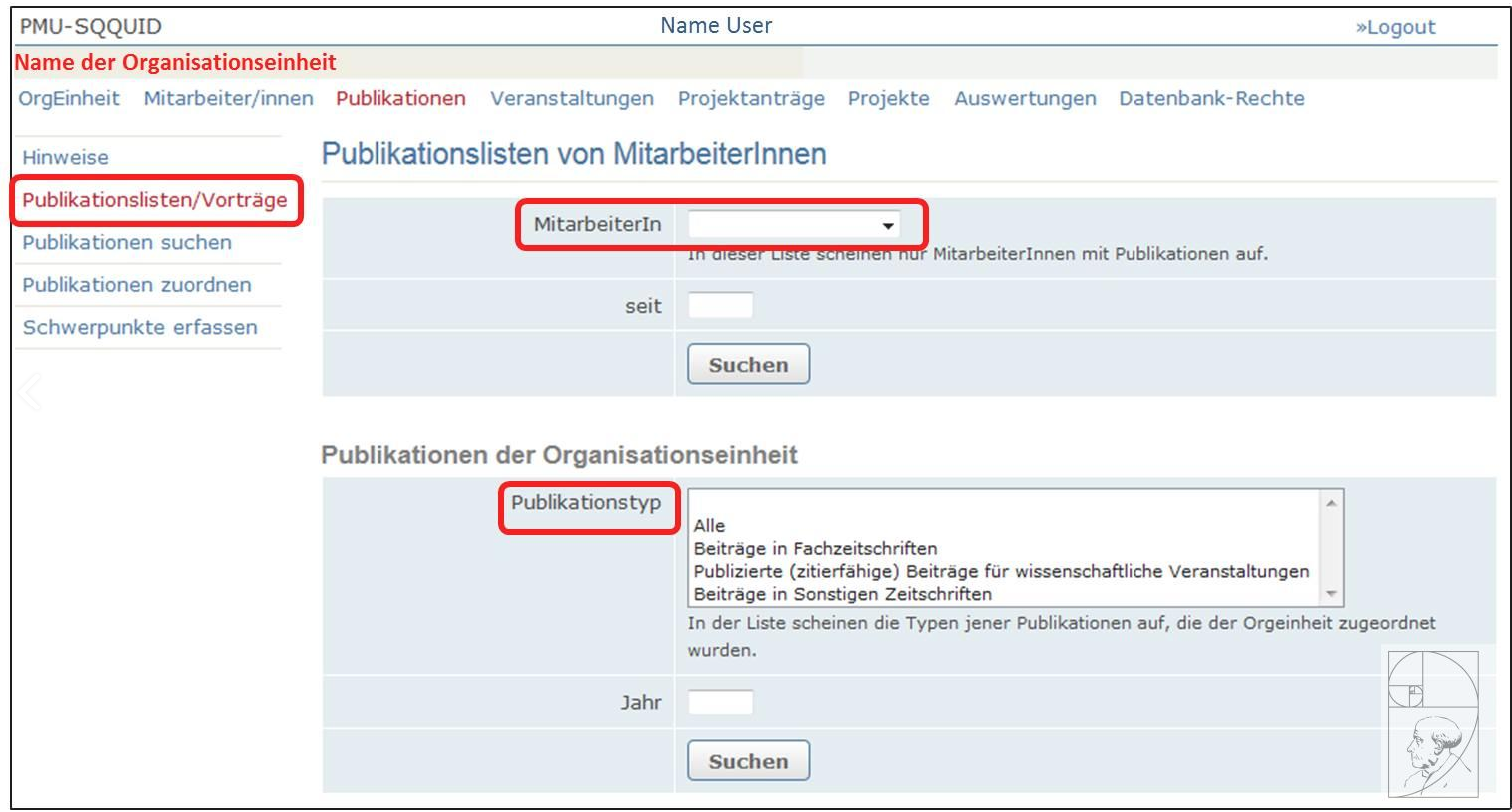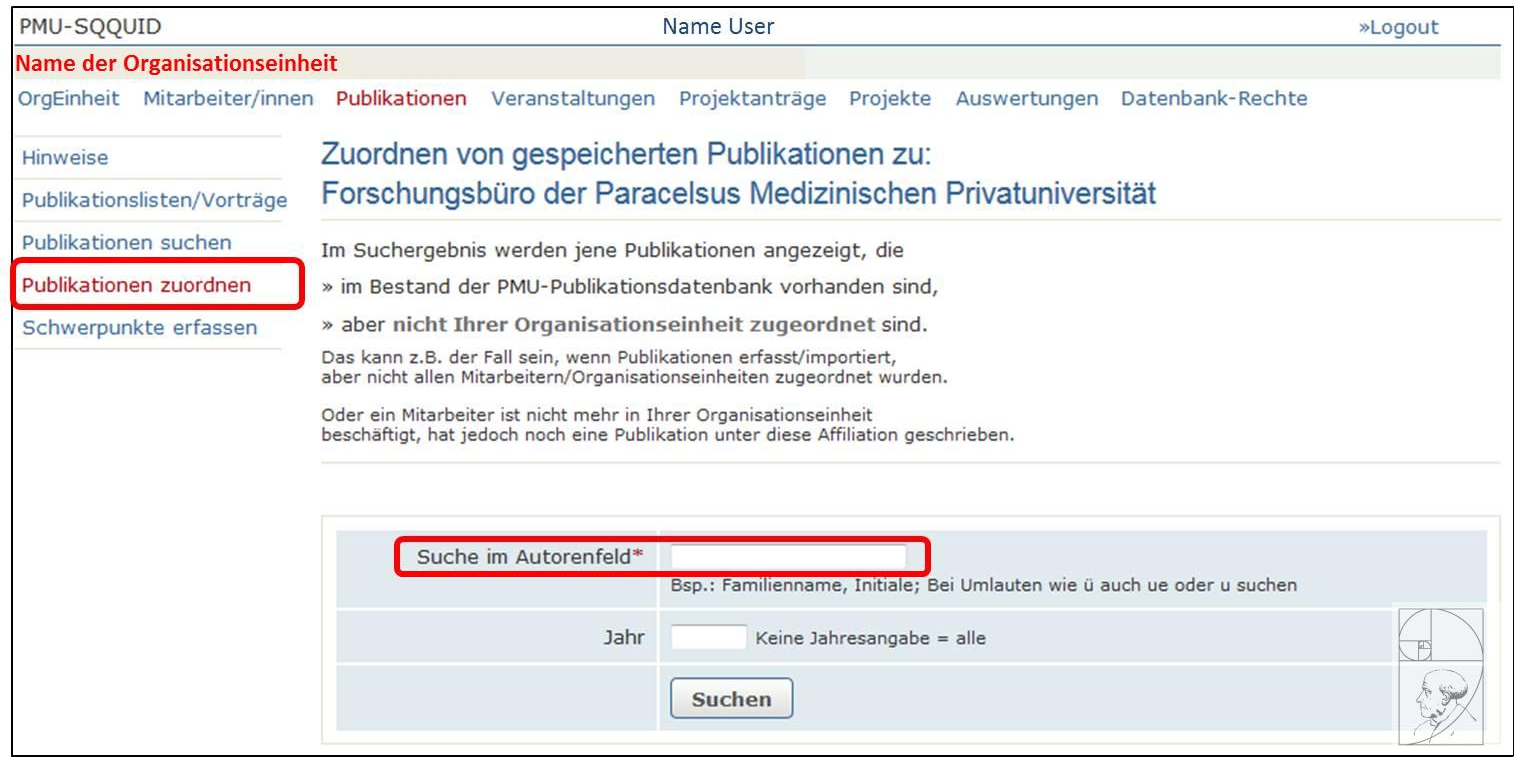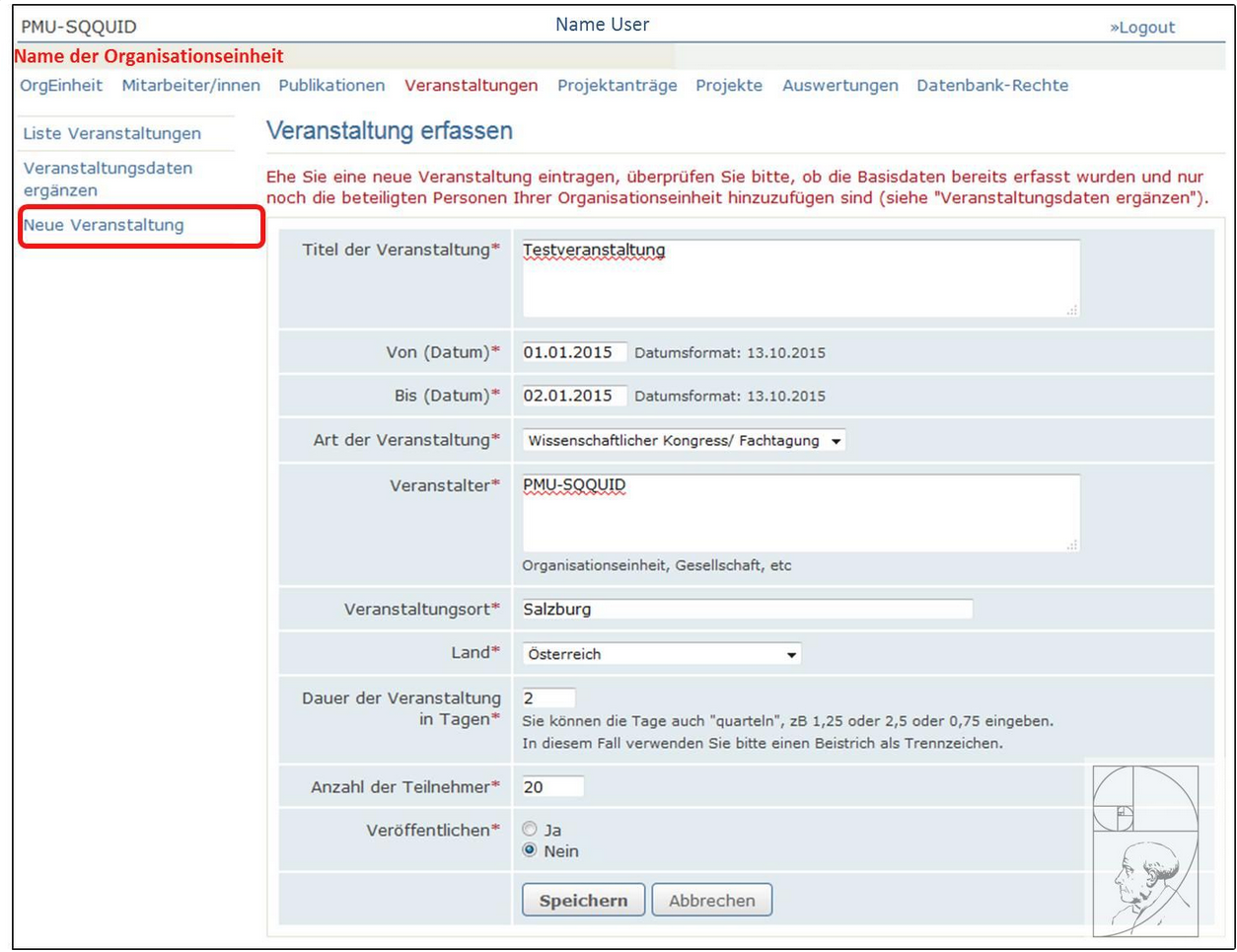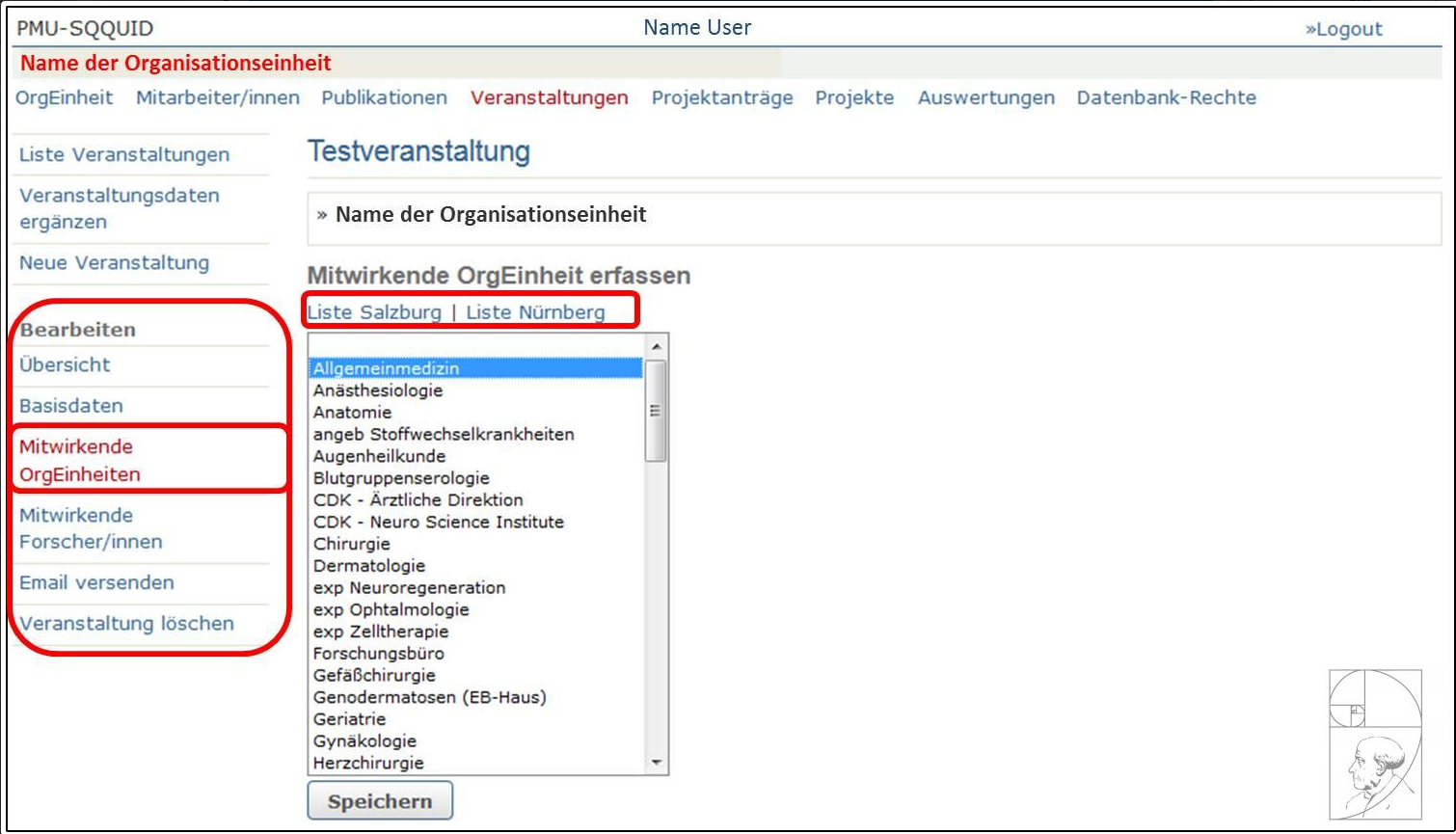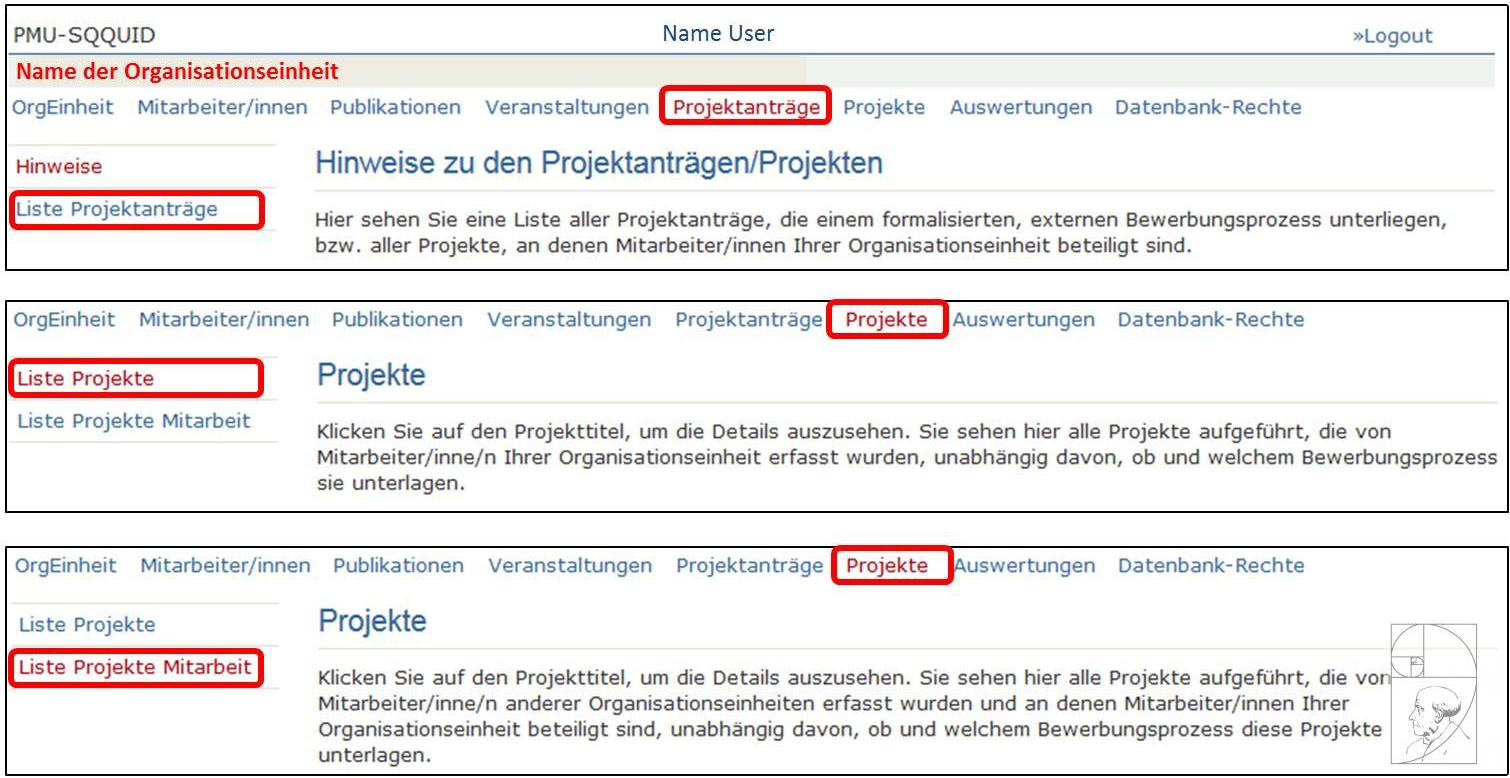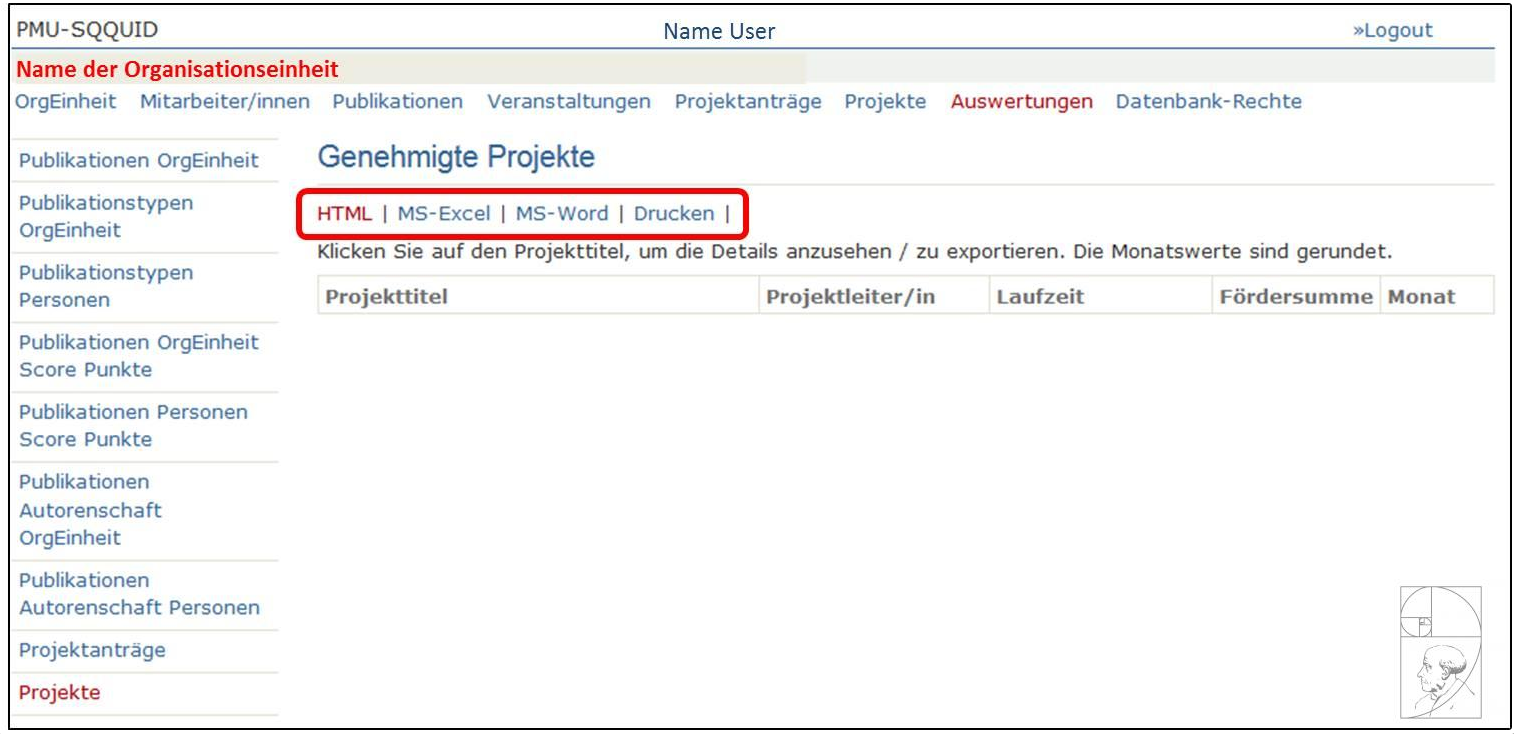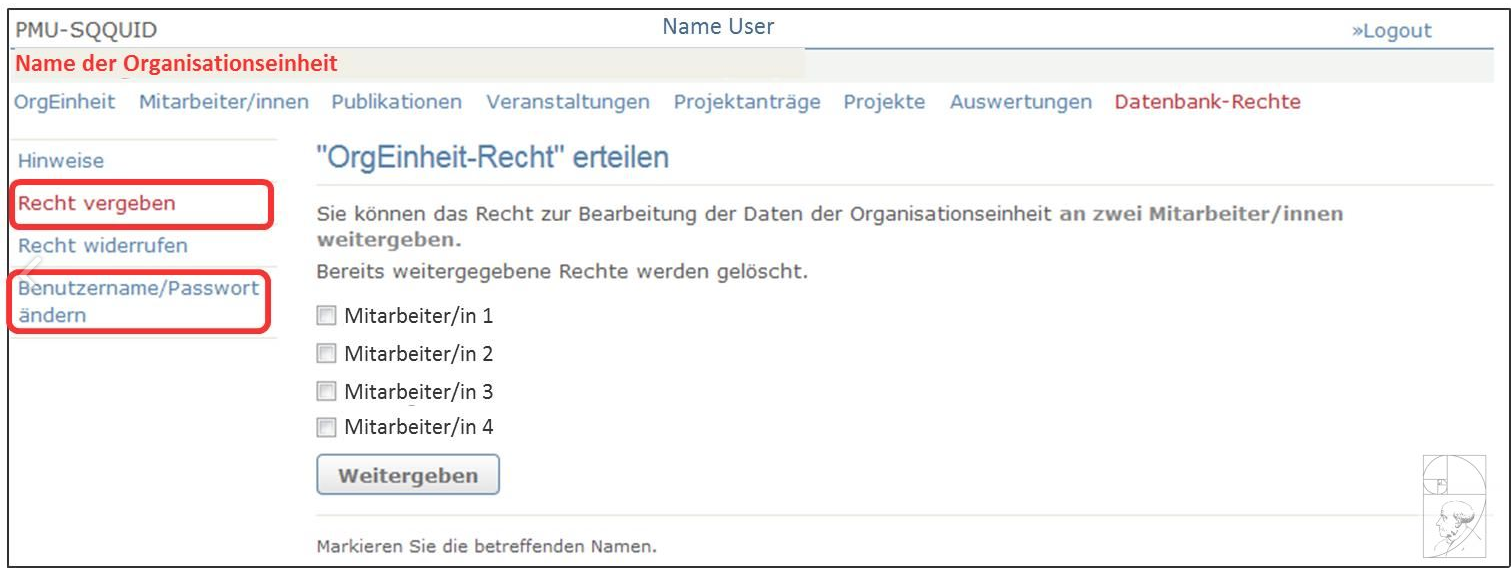Datenbearbeitung als Organisationseinheit
Diese Sicht ist für Leiter/innen und Vorstände von Organisationseinheiten vorgesehen.
OrgEinheit
Hier können Sie Informationen über Ihre Organisationseinheit und Ihre/n Stellvertreter/in eintragen. Diese Inhalte werden dann in der öffentlichen Sicht angezeigt.
Darüber hinaus können Sie die „Forschungsschwerpunkte“ erfassen, die für Ihre OE einschlägig sind.
Hinweis: Bei Organisationseinheiten, die nur einen Forschungsschwerpunkt angeben, wird dieser Schwerpunkt bei der Zuordnung der Publikationen zu den Forschungsschwerpunkten (siehe "Publikationen" -> "Schwerpunkte erfassen") vorselektiert.
Mitarbeiter/innen
Hier verwalten Sie Ihre Mitarbeiter/innen auf PMU-SQQUID.
Unter „Mitarbeiter/innen“ sehen Sie alle aktiven und ausgeschiedenen Mitarbeiter/innen Ihrer OE samt der Berechtigung als Forscher/in und dem Beginn- und Enddatum der Anstellung.
Sie können hier "Mitarbeiter/innen aufnehmen" – das ist die Voraussetzung dafür, dass sich diese auf PMU-SQQUID registrieren können. Hier werden Sie zunächst aufgefordert, einige Anfangsbuchstaben des Namens einzugeben, um zu prüfen, ob die Person bereits auf PMU-SQQUID erfasst ist. Wenn keine Daten gefunden wurden oder es sich nicht um die betreffende Person handelt, werden Sie zum „Formular Personendaten“ weiter geleitet.
Hier erfassen Sie bitte zumindest die mit einem roten Stern versehenen Felder (Pflichtfelder – rot markiert in der Abbildung). Sie können auch alle weiteren Felder erfassen, dies kann auch später durch die Person selbst erfolgen, wenn sie dies möchte.
Nach „Speichern“ erfassen Sie bitte den Zeitraum, in dem die betreffende Person an Ihrer OE tätig ist und, ob die Datenerfassung als Forscher/in möglich sein soll. Alternativ können Sie die Zuordnung zu Ihrer OE auf dieser Seite auch löschen.
Danach wird Ihre Anmeldung unter „offene Prüfungen“ abgelegt (bzw unter „unvollständige Eingaben“, wenn nicht alle benötigten Felder korrekt ausgefüllt wurden) und durch das Forschungsbüro geprüft.
Nach Freigabe der Person finden Sie diese unter Ihrer Auflistung der Mitarbeiter/innen, ab diesem Zeitpunkt kann sie sich auf der Startseite von PMU-SQQUID selbst mittels frei wählbarem Benutzernamen und Passwort registrieren.
Als Mitarbeiter/in im Sinne PMU-SQQUIDs gilt, wer unter Ihrer Affiliation publiziert. Die Person muss nicht zwangsläufig einen Dienstvertrag bei Ihnen haben.
Weiters können Sie den Status Ihrer Mitarbeiter/innen ändern.
Sie sehen darüber hinaus den Berechtigungsstatus Ihrer Mitarbeiter/innen und die Information, ob sich die registrierten Mitarbeiter/innen erstmalig auf PMU-SQQUID registriert haben. Wenn Mitarbeiter/innen ihren Benutzernamen vergessen, werden sie aufgefordert, sich an ihre OE zu wenden, Sie sehen in der Übersicht daher auch alle Benutzernamen angezeigt.
Publikationen/Vorträge
Hier können Sie sich mit einem Klick die Publikationslisten und Vorträge/Poster Ihrer Mitarbeiter/innen anzeigen lassen bzw. alle Publikationen/Vorträge/Poster Ihrer Organisationseinheit.
Sie können hier auch auf PMU-SQQUID erfasste Publikationen Ihrer Organisationseinheit zuordnen („Publikationen zuordnen“):
Unter „Schwerpunkte erfassen“ können Sie die Publikationen Ihrer OE seit 2011 bis zu zwei Forschungsschwerpunkten der PMU zuordnen. Zunächst sehen Sie unter „Übersicht“, wie viele Publikationen noch zuzuordnen sind. Unter „Erfassen“ können Sie dann das gewünschte Jahr auswählen und die Arbeiten einem oder zwei Forschungsschwerpunkt(en) zuordnen.
Wenn Sie unter „OrgEinheit/Forschungsschwerpunkte“ bereits nur 1 Forschungsschwerpunkt ausgewählt haben, wird dieser bei allen Publikationen defaultmäßig angezeigt. Sie müssen in diesem Fall die Liste nur mehr kontrollieren und am Ende der Seite „Speichern“ drücken.
Wenn Sie keinen oder mehrere Forschungsschwerpunkte für Ihre OE ausgewählt haben, müssen Sie die Publikationen einzeln mit den betreffenden Forschungsschwerpunkten versehen, am Ende ebenfalls wieder „Speichern“ drücken.
Bitte beachten Sie: wenn an einer Publikationen mehrere OE beteiligt waren, ordnen Sie bitte alle Forschungsschwerpunkte zu. Die Arbeit wird nach der ersten Zuordnung bereits als geprüft gespeichert und kann von den anderen OE nicht mehr mit einem etwaigen anderen Forschungsschwerpunkt versehen werden.
Änderungen sind ausschließlich über den Admin möglich, bitte in einem solchen Fall ein kurzes Mail mit der Fehlerbeschreibung und der Publikations-ID an sqquid@pmu.ac.at.
Veranstaltungen
Hier erfassen Sie wissenschaftliche Veranstaltungen, die im Rahmen Ihrer OE (mit)organisiert wurden.
Nach dem Speichern der Basisdaten können Sie auch andere beteiligte OEs erfassen und die Mitarbeiter/innen Ihrer OE samt ihrer Art der Beteiligung an gegenständlicher Veranstaltung eintragen und danach ein Mail an die anderen OE versenden, die dann ihre eigenen beteiligten Mitarbeiter/innen erfassen.
Bei „Veranstaltungsdaten ergänzen“ finden Sie jene Veranstaltungen, die von anderen OE erfasst und in denen Mitarbeiter/innen Ihrer OE mitgewirkt haben. Sie können diese beteiligten Mitarbeiter/innen hier erfassen.
Projektanträge und Projekte
Hier sehen Sie alle Anträge und Projekte, an denen Mitarbeiter/innen Ihrer Organisationseinheit beteiligt sind.
Bei Klick auf den jeweiligen Antrag bzw das jeweilige Projekt können Sie die Details ansehen.
Auswertungen
Hier können Sie sich unterschiedliche Statistiken und Übersichten Ihrer OE und Ihrer Mitarbeiter/innen anzeigen lassen. Die Liste der genehmigten Projekte können Sie zusätzlich in Excel oder Word exportieren.
Datenbank-Rechte
Hier können Sie das Recht für die Bearbeitung der Organisationseinheit an zwei Ihrer Mitarbeiter/innen übertragen. Diese Übertragung betrifft nicht Ihre Rechte als Forscher/in.
Auch hier können Sie Ihren Benutzernamen und Ihr Passwort ändern.